เพิ่มความเร็วให้ iPhone ที่ใช้ iOS 16 ได้เพียงแค่ปิดบางฟีเจอร์
คืนความสดใหม่ให้กับเครื่องที่ใช้มานาน

เพื่อเป็นการต้อนรับระบบใหม่ที่จะทำการปล่อยออกมาให้ใช้งานอย่างเป็นทางการในอีกไม่กี่เดือนข้างหน้า ในตอนนี้สำหรับผู้ที่ใช้งาน iPhone ที่ทำงานอยู่ในระบบ iOS 16 หรือไม่ได้ไปต่อกับ iOS 17 และกำลังพบปัญหาการทำงานของเครื่องที่ช้าลง ในครั้งนี้เราจะมาแนะนำวิธีการเพิ่มประสิทธิภาพรวมไปถึงความเร็วในการทำงานของเครื่องที่ดีกว่าเดิม ด้วยการปิดฟีเจอร์บางอย่างง่าย ๆ ในไม่กี่ขั้นตอน
1. ปิดการทำงานของ Widgets
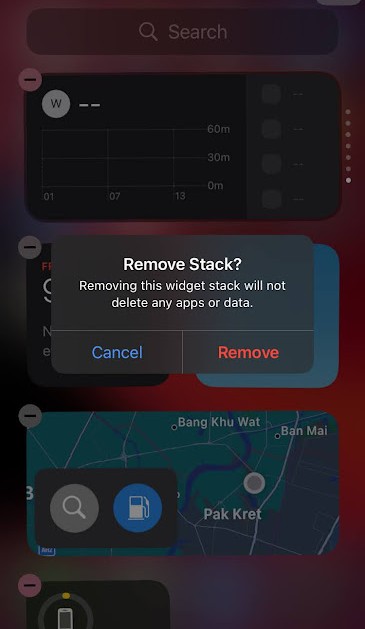
Widgets เป็นหนึ่งในลูกเล่นที่ช่วยให้ผู้ใช้งานสามารถที่จะรับทราบข้อมูลได้อย่างรวดเร็วโดยที่ไม่ต้องเข้าไปดูภายในแอปโดยตรง แต่มันก็เป็นหนึ่งในสิ่งที่ส่งผลต่อการทำงานของเครื่องที่ช้าลงเช่นกัน หากมันมีจำนวนที่มากจนเกินไป ซึ่งเราสามารถที่จะปิดการทำงานของ Widgets ได้โดยไปที่หน้าจอหลักของเรา จากนั้นกดพื้นที่ว่างบนหน้าจอเลือกเครื่องหมาย – ในเครื่องมือที่ไม่ต้องการ หรือสามารถเลื่อนไปที่ด้านซ้ายสุดของหน้าจอและกดปุ่ม Edit เพื่อทำการลบ Widgets ที่ไม่ต้องการ
2. ปิดการทำงาน Location Services
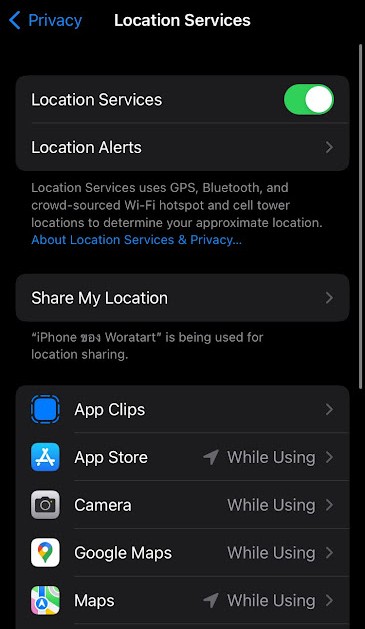
ในการใช้งานจริงสิ่งนี้ขึ้นอยู่กับผู้ใช้งานว่าต้องการที่จะให้ตัวเครื่องคอยตรวจสอบและระบุที่อยู่ของตำแหน่งเราหรือไม่ และในหลาย ๆ กรณีฟีเจอร์ดังกล่าวมักจะมีการทำงานอยู่เบื้องหลังในบางแอปที่ทำการอนุญาตเข้าใช้งานส่งผลให้แบตเตอรี่ลดลงและทำให้เครื่องช้าในบางครั้ง การปิดใช้งานสามารถเข้าไปที่ Settings > Privacy > Location Services จากนั้นกดปิด หรือหากใครที่ต้องการระบุให้บางแอปใช้งานได้เท่านั้นก็สามารถที่จะเลือกได้เช่นกัน
3. ปิดการทำงานของแอปเบื้องหลัง
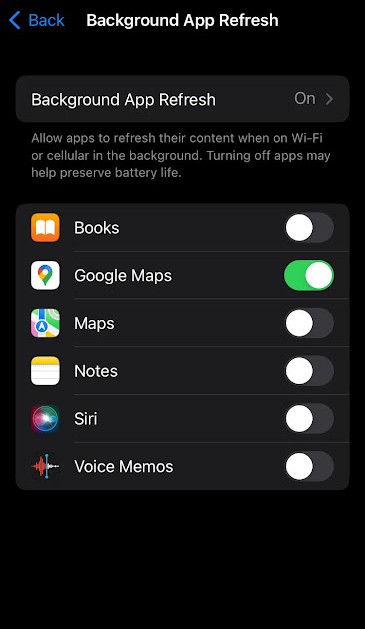
นี่เป็นอีกหนึ่งสาเหตุที่ในบางครั้งเราอาจจะพบว่าการทำงานของแอปพลิเคชันบางแอปไม่สามารถที่จะตอบสนองได้อย่างถูกต้อง หรือช้าผิดปกติเนื่องจากมีการเรียกใช้งานแอปพลิเคชันจากหลาย ๆ แอปที่ช่วยในการอัปเดตข้อมูลภายในตัวเองอยู่เบื้องหลัง และแม้ว่าจะไม่ได้ใช้งานก็ตามแต่หากมีการเปิดเอาไว้ก็จะส่งผลให้แบตเตอรี่ของเราลดลงรวมถึงการใช้งานข้อมูลของอินเทอร์เน็ตที่หายไป เราสามารถปิดการทำงานโดยไปที่ Settings > General > Background App Refresh และกดปิดการทำงาน
4. ปิดการทำงานของแอปที่ไม่ได้ใช้แล้ว
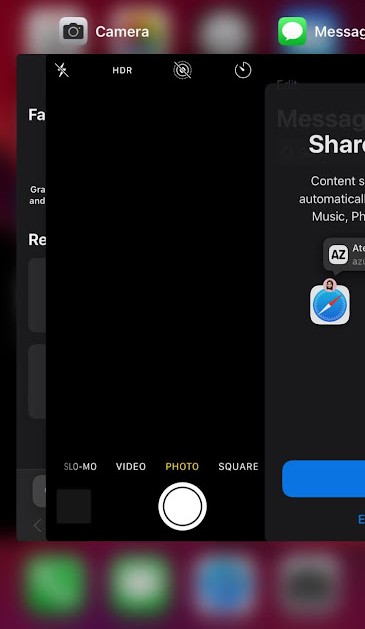
เรื่องนี้เป็นปัญหาโลกแตกที่มีทั้งคนที่เชื่อว่าการเปิดแอปพลิเคชันค้างเอาไว้โดยที่ไม่ทำการปิด จะไม่ส่งผลกระทบใด ๆ กับการทำงานของตัวเครื่องอีกต่อไปในปัจจุบัน เนื่องจากมีแรมที่มากพอจนไม่ส่งผลกระทบใด ๆ และต่อให้ไม่ปิดตัวระบบจะสามารถจัดการได้ด้วยตัวเอง อย่างไรก็ตามเพื่อให้ได้ประสิทธิภาพที่สุดเราก็ควรที่จะทำการปิดแอปพลิเคชันที่ไม่ใช้งานด้วยตัวเองเช่นกันหากไม่เป็นการลำบากจนเกินไป สามารถทำได้โดยการกดปุ่ม Home สองครั้งจากนั้นทำการปัดแอปพลิเคชันที่ไม่ได้ใช้งานแล้วออกไป
5. รีเครื่องสักนิดช่วยแก้ได้เกือบทุกอย่าง
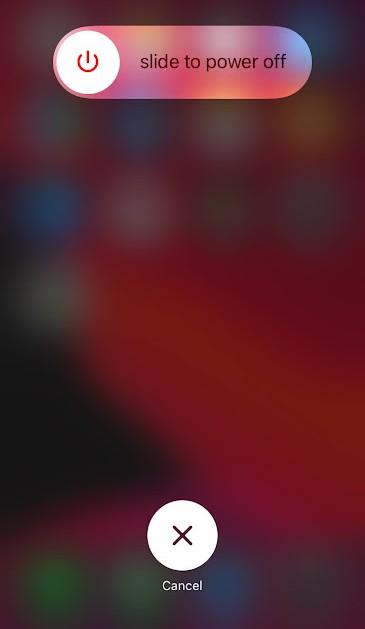
เรามักจะได้เห็นคำแนะนำจากฝ่ายไอทีว่าถ้าเครื่องทำงานได้ไม่เป็นปกติให้ลองรีเครื่องดูสักรอบ ดูเหมือนเรื่องล้อเล่นแต่นี่เป็นความจริงที่เราต้องยอมรับว่า หากเครื่องของเราทำงานไม่ปกติให้ลองรีเครื่องดูสักครั้ง เนื่องจากบางครั้งการทำงานของเครื่องเบื้องหลังไม่เป็นปกติส่งผลกระทบต่อการใช้งานของเรา และแม้จะพยายามหาทางแก้ด้วยวิธีอื่นแล้วก็ตามอาจไม่ช่วยอะไร แต่การรีเครื่องถือเป็นทางออกแรกที่เราควรจะลองทำในกรณีที่พบปัญหาอะไรสักอย่างและต้องการแก้ไขด้วยตัวเองด้วยวิธีง่ายที่สุด
นี่คือวิธีการเบื้องต้นที่เราแนะนำให้ลองทำตามกันได้ง่าย ๆ สำหรับผู้ที่ใช้งานเครื่องในระบบ iOS 16 หากลองทำตามแล้วพบว่าตัวเครื่องไม่ได้ทำงานได้ดีขึ้นไปจากเดิมเลย มันอาจเป็นสัญญาณที่บอกเราแล้วว่ามีแววจะได้เสียเงินในอนาคตอันใกล้ไม่ว่าจะเป็นการขยับไปรุ่นที่สูงกว่าหรือมองหาทางเลือกในระบบใหม่ไปเลย
![[Scoop] เจาะสเปค Gaming Phone ทั้ง 5 ค่าย 7 [Scoop] เจาะสเปค Gaming Phone ทั้ง 5 ค่าย](https://thisisgamethailand.com/wp-content/uploads/2025/09/image-214-421x220.jpeg)






